Popravite aplikacijo Roku, ki ne deluje v Eco načinu

Če ste opazili, da aplikacija Roku v ekološkem načinu ne deluje, kot je predvideno, ali popolnoma preneha delovati, jo popravite s tem priročnikom.
Če želite, da vaša pretočna naprava Roku deluje pravilno, se morate prepričati, da uporabljate najnovejšo različico sistemske programske opreme. Če uporabljate zastarele različice Roku, nekatere funkcije morda ne bodo na voljo. Da bi se izognili takšnim težavam, se posodobitve običajno prenesejo in namestijo samodejno.
Če pa Roku ne uspe namestiti najnovejših posodobitev, ne glede na to, ali ste napravo nastavili na samodejno posodabljanje ali ste jo poskušali posodobiti ročno, vam ta priročnik ponuja pet rešitev, ki vam bodo pomagale odpraviti težavo.
Opomba : Preverite, ali obstajajo novice o znanih težavah ali izpadih Roku. Če storitev začasno ne deluje, bi morali videti opozorilo na spletnem mestu za podporo Roku . Poskusite posodobiti napravo, ko je izpad končan.
Roku potrebuje stabilno internetno povezavo za prenos in namestitev najnovejših posodobitev. Eden najpogostejših razlogov, zakaj se vaša naprava Roku morda ne uspe nadgraditi na najnovejšo različico, je slaba ali nestabilna povezava.
Izključite modem in ga pustite izklopljenega dve minuti. Nato priključite napajalni kabel in zaženite modem. Preverite, ali lahko Roku zdaj namesti najnovejše posodobitve. Če obstajajo druge naprave, ki uporabljajo povezavo, odklopite ustrezne naprave, da sprostite več pasovne širine za Roku. Preverite, ali opazite kakšne izboljšave.
Prepričajte se, da je vaš brezžični signal močan: Roku postavite bližje usmerjevalniku, preklopite na drug kanal Wi-Fi in preverite, ali to izboljša vaš brezžični signal. Če je vaša naprava Roku združljiva s kablom Ethernet, uporabite kabelsko povezavo in preverite, ali lahko vaša naprava dokonča postopek posodobitve.
Poskusite svojo napravo Roku povezati z nadomestnim omrežjem ali mobilno dostopno točko, če je to mogoče.
Ko se prepričate, da je vaša internetna povezava stabilna, je naslednji korak ponovni zagon predvajalnika Roku. Pojdite v Nastavitve → Sistem → Ponovni zagon sistema .
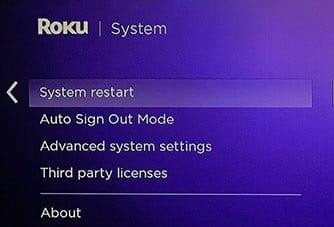
Odklopite napravo Roku iz vira napajanja, jo pustite izklopljeno dve minuti in nato znova vklopite napravo.
Nekateri uporabniki so potrdili, da jim je uspelo posodobiti Roku, potem ko so večkrat zapored ročno preverili posodobitve.
Vzemite daljinski upravljalnik Roku in pritisnite gumb Domov
Pojdite na Nastavitve in izberite Sistem
Izberite Posodobitev sistema
Nadaljujte s pritiskom na gumb Preveri zdaj 30 sekund.
Drugi uporabniki so to težavo odpravili tako, da so kabel HDMI priključili na druga vrata HDMI na svojem televizorju.
Če Roku ne more zaznati ločljivosti zaslona prek vaših trenutnih vrat HDMI, se lahko naprava pri namestitvi najnovejših posodobitev izklopi.
Če še vedno ne morete posodobiti svoje naprave, se obrnite na podporo Roku. Pošljite jim sporočilo in ne pozabite navesti e-poštnega naslova vašega računa Roku ter ID naprave (serijska številka na vaši napravi Roku). Rokujeva podporna ekipa vam bo lahko dodatno pomagala.
Če ne morete posodobiti svoje naprave Roku, bi morali preklop na kabelsko povezavo (če je to mogoče) in uporabo drugega brezžičnega kanala ali nadomestnega omrežja odpraviti težavo za večino uporabnikov. Na televizorju uporabite druga vrata HDMI in preverite, ali je ta rešitev rešila težavo.
Če tudi to ne deluje, se obrnite na podporo Roku.
Če ste opazili, da aplikacija Roku v ekološkem načinu ne deluje, kot je predvideno, ali popolnoma preneha delovati, jo popravite s tem priročnikom.
Če Roku ne prikaže kanalov na celotnem zaslonu in vidite samo kvadrant v zgornjem kotu, si morate ogledati ta priročnik.
Dandanes ljudje iščejo lažje načine za stvari. Namesto da bi svoj stari televizor nadgradili na pametno televizijo, so se preprosto odločili za Roku. In veliko
Če Roku prikaže sporočilo o napaki, ki pravi, da ni uspelo naložiti vsebine v kanale, lahko znova zaženete napravo ali ustvarite nov račun.
Roku Player nima gumba za vklop. Torej, kako ga izklopite?
Vadnica, ki prikazuje korake za iskanje ethernetnega ali brezžičnega naslova MAC v vaši škatli Roku ali napravi Roku Stick.
Včasih Windows 10 morda ne bo zaznal Roku, kar vam preprečuje pretakanje videoposnetkov iz računalnika v napravo Roku. Popravite ga s tem vodnikom.
Ne morete se odločiti za televizor plug-and-play, kot je Apple TV, Roku, Chromecast ali Firestick? Tukaj je nekaj nasvetov, ki vam bodo pomagali pri odločitvi.
Kako mehko in trdo ponastaviti video predvajalnik Roku.
Aplikacija HBO MAX deluje samo z Roku 9.3 in novejšimi. Torej, če uporabljate starejše modele Roku, morate svoje naprave nadgraditi.
Pokažemo vam korake, kako ročno nastaviti hitrost povezave na določeno nastavitev v video predvajalniku Roku.
Če želite, da vaša pretočna naprava Roku deluje pravilno, se morate prepričati, da uporabljate najnovejšo različico sistemske programske opreme. Če tečeš
Roku je blagovna znamka medijskih predvajalnikov, ki ponujajo pretakanje iz različnih spletnih virov, kot je Netflix. Te naprave so odlične za zbiranje vaših
Pokažemo vam, kaj storiti, če daljinski upravljalnik Roku video predvajalnika ne deluje.
Kako odpraviti težavo, ko video predvajalnik Roku zamrzne ali se znova zažene.
Če Roku ne predvaja zvoka ali videa, vam ta vodnik za odpravljanje težav ponuja vrsto priročnih rešitev za odpravo težave.
Če na Roku TV ne morete dodati novih kanalov in iščete rešitev za odpravo te težave, ste prišli na pravo mesto. V tem priročniku, no
Če si Roku ne zapomni vašega gesla, poskusite znova zagnati in posodobiti napravo. Nato prekinite povezavo med napravami in se znova povežite s svojim računom.
Apple je predstavil iOS 26 – veliko posodobitev s povsem novo zasnovo iz matiranega stekla, pametnejšimi izkušnjami in izboljšavami znanih aplikacij.
Študenti za študij potrebujejo določeno vrsto prenosnika. Ta ne sme biti le dovolj zmogljiv za dobro delo pri izbranem študijskem programu, temveč tudi dovolj kompakten in lahek, da ga lahko nosijo s seboj ves dan.
V tem članku vam bomo pokazali, kako ponovno pridobiti dostop do trdega diska, če ta odpove. Pa sledimo!
Na prvi pogled so AirPods videti kot vse druge prave brezžične slušalke. Vse pa se je spremenilo, ko so odkrili nekaj manj znanih funkcij.
Dodajanje tiskalnika v sistem Windows 10 je preprosto, čeprav se postopek za žične naprave razlikuje od postopka za brezžične naprave.
Kot veste, je RAM zelo pomemben del strojne opreme v računalniku, ki deluje kot pomnilnik za obdelavo podatkov in je dejavnik, ki določa hitrost prenosnika ali osebnega računalnika. V spodnjem članku vam bo WebTech360 predstavil nekaj načinov za preverjanje napak RAM-a s programsko opremo v sistemu Windows.
Preberite ta članek, da se naučite preprostega postopka povezovanja prenosnega računalnika s projektorjem ali TV na operacijskih sistemih Windows 11 in Windows 10.
Imate težave pri iskanju IP naslova vašega tiskalnika? Pokažemo vam, kako ga najti.
Pripravljate se na večer igranja in to bo velika noč – ravno ste prevzeli "Star Wars Outlaws" na pretočni storitvi GeForce Now. Odkrijte edino znano rešitev, ki vam pokaže, kako odpraviti napako GeForce Now s kodo 0xC272008F, da se lahko spet igralite Ubisoftove igre.
Ohranjanje vaših 3D tiskalnikov je zelo pomembno za dosego najboljših rezultatov. Tukaj je nekaj pomembnih nasvetov, ki jih je treba upoštevati.
























